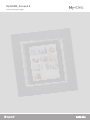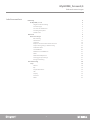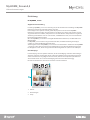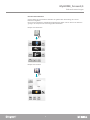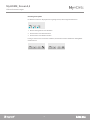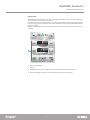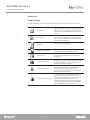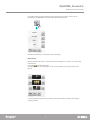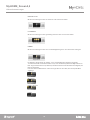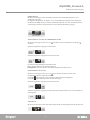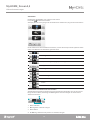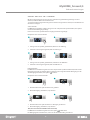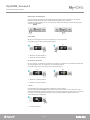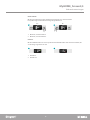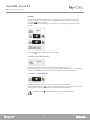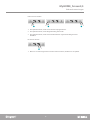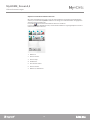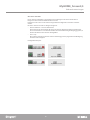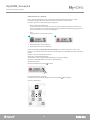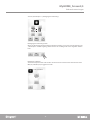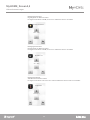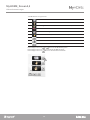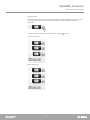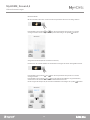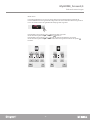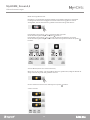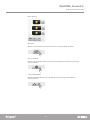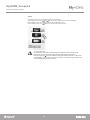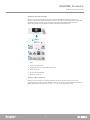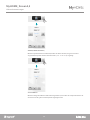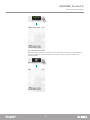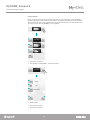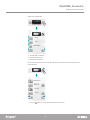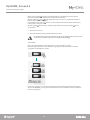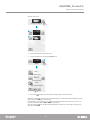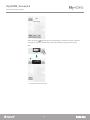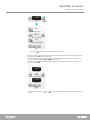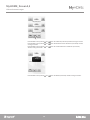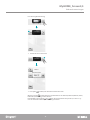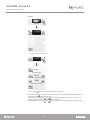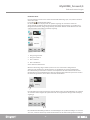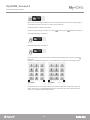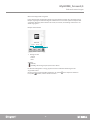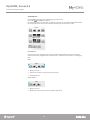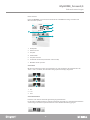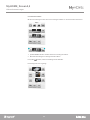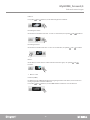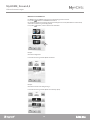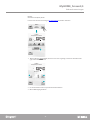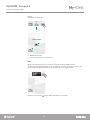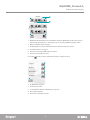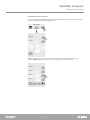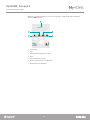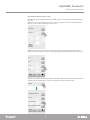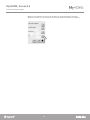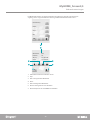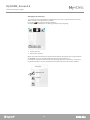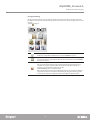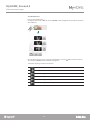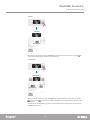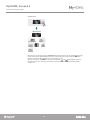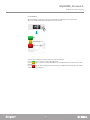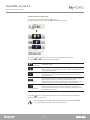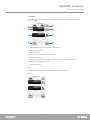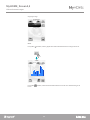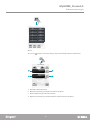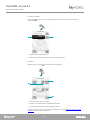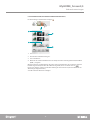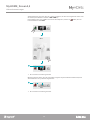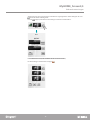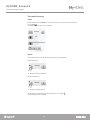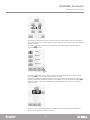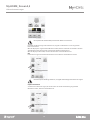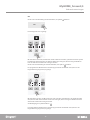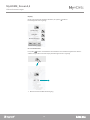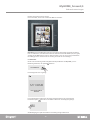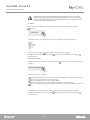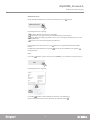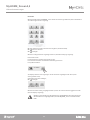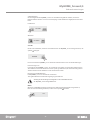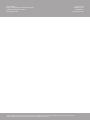www.homesystems-legrandgroup.com
Gebrauchsanweisungen
MyHOME_Screen3,5

MyHOME_Screen3,5
Gebrauchsanweisungen
3

3
MyHOME_Screen3,5
Gebrauchsanweisungen
Einleitung 4
De MyHOME_Screen 4
Allgemeine Beschreibung 4
Die Homepage 4
Die Seite der Funktionen 5
Die Navigationspfeile 6
Default-Seite 7
Gebrauch 8
Die Anwendungen 8
Beleuchtung 9
Automation 12
Szenarien 16
Geplante und hochentwickelte Szenarien 18
Temperaturregelung + Klimatisierung 23
Diebstahlschutz 43
Schalldiffusion 46
Multikanal-Schalldiffusion 50
NuVo 52
Multimediale Optionen 54
Videogegensprechanlage 60
Energieverwaltung 61
Personalisierung 74
Setup 74
Wecker 74
Bip 76
Piepton Grenzwert 76
Uhr 77
Display 78
Passwort: 82
NuVo 83
Inhaltsverzeichnis

MyHOME_Screen3,5
Gebrauchsanweisungen
5
4
Einleitung
De MyHOME_Screen
Allgemeine Beschreibung
Der farbige MyHOME_Screen eine Steuerung dar, die die zentralisierte Verwaltung aller MyHOME
Funktionen auf einfache und intuitive Weise gestattet.
Durch Antippen der Symbole auf dem großen Display können verschiedene MyHOME –
Funktionen gesteuert werden, wie beispielsweise: Stellteile von Lichtern und Jalousien steuern,
eingestellte Szenarien aufrufen, Temperaturen in den betreffenden Temperaturzonen regulieren,
Alarmanlage überbrücken oder ein-/ausschalten, Schalldiffusion steuern, die neuen Funktionen
für die Energieverwaltung nutzen.
Über den MyHOME_Screen haben Sie Zugriff auf Multimedia-Funktionen, wie Web-Radio und
MEDIA CLIENT.
Der MyHOME_Screen ist immer eingeschaltet und aktiv; die Rückbeleuchtung des Displays
schaltet ein, sobald der Bildschirm berührt wird.
Alle Navigationsseiten im MyHOME_Screen werden vom Installateur in Funktion zu den MyHOME
– Lösungen in Ihrer Anlage und nach Ihren Anforderungen erstellt und individuell eingerichtet.
Die Navigationsseiten, die im vorliegenden Handbuch abgebildet sind, dienen nur als Beispiel.
In der Homepage sind die Symbole enthalten, die die zur Verfügung stehenden Anwendungen
darstellen sowie das Symbol Setup (immer vorhanden). Während der Programmierung können
weitere Informationen eingefügt werden wie Datum, Stunde oder Temperatur (das Einrichten
dieser Informationen ist von dem zur Verfügung stehenden freien Platz abhängig).
Für weitere Informationen, wenden Sie sich bitte an Ihren Installateur.
Die Homepage
1. Stunde.
2. Anwendungen.
3. Setup.
1
2
3

MyHOME_Screen3,5
Gebrauchsanweisungen
5
4
Von der Homepage aus wird durch Anwählen der gewünschten Anwendung, die Seite der
Funktionen abgerufen.
Um ein Licht einzuschalten, die Rollläden der Wohnung zu öffnen oder ein Szenario zu aktivieren
genügt es das entsprechende Steuerungssymbol zu berühren.
Die Seite der Funktionen
Beispiel Seite Automation
Beispiel Seite Szenarien
Rollläden
Eingangstor
Bewässerung
Szenario-modul
TAG
NACHT

MyHOME_Screen3,5
Gebrauchsanweisungen
7
6
Die Pfeile die im unteren Displaybereich angezeigt werden, haben folgende Funktionen:
Die Navigationspfeile
1 2 3
1. Um die vorhergehende Seite abzurufen.
2. Den Inhalt der Seite abwärts abrollen.
3. Den Inhalt der Seite aufwärts abrollen.
In einigen Seiten ist eine vierte Taste enthalten, mit welcher besondere Funktionen durchgeführt
werden können.

MyHOME_Screen3,5
Gebrauchsanweisungen
7
6
Mit der Konfigurationssoftware kann man eine Default-Seite definieren, die am Display angezeigt
wird, nachdem eine Zeit inaktiv verlaufen ist.
Der Installateur kann als Default-Seite die vor dem Standby zuletzt besuchte Seite, die Homepage
oder eine vorgegebene Seite wählen (die Stunde, Datum und einige Automationsfunktionen und
Szenarien enthält).
Wenn bei der Konfiguration diese Seite nicht aktiviert worden ist, wird am Display die Homepage
angezeigt.
Default-Seite
1. Zurück zur Homepage.
2. Stunde.
3. Navigation zwischen den verfügbaren Seiten, die zur Seite der Favoriten gehören.
4. Bevorzugte Funktionen zwischen den Automationssystemen und Szenarien.
Vorhang fortgeschritten
Dimmer
10:22:35
Hochentwickeltes Szenario
1 32
4

MyHOME_Screen3,5
Gebrauchsanweisungen
9
8
Gebrauch
Die Anwendungen
Automation
Mit dieser Anwendung können Sie auf einfache
Weise alle Automationen Ihrer Heimelektronik wie
Rollläden, Rolltore, motorgesteuerte Vorhänge,
gesteuerte Steckdosen, Bewässerungsanlage usw.
steuern.
Beleuchtung
Mit dieser Anwendung können Sie einzelne
Lichter oder eine Gruppe von Lichtern ein- und
ausschalten und einstellen. Die Beleuchtung kann
auch zeitgesteuert werden.
Szenarien
Hier können Sie die Szenarien ihrer MyHOME
Anlage aktivieren und ändern.
Multimediale Diffusion
Über diese Anwendung können Sie Ihre
Schalldiffusionsanlage MyHOME gestalten.
Alarmanlage
Diese Anwendung ermöglicht es, den Status
der Diebstahlschutzanlage zu steuern und zu
kontrollieren.
Temperaturregelung
Diese Anwendung ermöglicht es, die Heiz- und
Klimaanlage zu steuern und zu kontrollieren und
die Temperatur in den einzelnen Bereichen nach
Wunsch und Bedarf einzustellen.
Energiemanagement
Mit diesem Programm können Sie den Status der
Stromlasten kontrollieren, Energieverbrauch/
Energieproduktion anzeigen, die gesamte
Elektroanlage überwachen und angesprungene
Sicherungen wieder schärfen.
Videogegensprechanlage
Je nach Videogegensprechanlage kann man an
jeder Türstation das Schloss öffnen und/oder
das Treppenlicht einschalten, sich mit anderen
Türstationen und mit der entsprechenden
Zentrale in Verbindung setzen und die Funktion
der Videoüberwachung durch die Kameras der
eigenen MyHOME Anlage verwenden.
Über den MyHOME_Screen können folgende Anwendungen des Systems verwaltet werden:

MyHOME_Screen3,5
Gebrauchsanweisungen
9
8
Beleuchtung
Das Symbol Setup, das in der Homepage immer vorhanden ist, gestattet es die Seite der
Einstellungen des MyHOME_Screen abzurufen (Wecker, Bip, Uhr usw.).
Für weitere Informationen, siehe Kapitel „Personalisierung“.
Mit dieser Funktion kann man einzelne Lichter oder eine Gruppe von Lichtern ein-/ausschalten
und einstellen.
Das Symbol
Beleuchtung berühren.
Am Display wird die Seite angezeigt in der die Lichter enthalten sind, die gesteuert werden
können.
Je nach Programmierung können am Display sieben unter- Defekt schiedliche Steuerungen
angezeigt werden
DISPLAY
VERSION
NETZ
UHR
Treppenlicht
Gartenlichten
Küchenlicht

MyHOME_Screen3,5
Gebrauchsanweisungen
11
10
Mit dieser Steuerung kann man gleichzeitig mehrere Lichter ein- und ausschalten.
Mit dieser Steuerung kann man ein einzelnes Licht einund ausschalten.
Mit dieser Steuerung kann man ein Licht mit Helligkeitsregler ein- und ausschalten und regeln.
Die Regelung erfolgt durch das Symbol – und +, die Helligkeit wird graphisch dargestellt.
Je nach dem was für ein Dimmer installiert ist (10 oder 100 Niveaus), wird die Helligkeit durch ein-
bzw. ausgeschaltete Kästchen (10 Niveaus) oder durch Kästchen mit abnehmender Helligkeit (100
Niveaus) dargestellt.
Falls das Licht nicht funktionieren oder nicht angeschlossen sein sollte, wird eine kaputte Birne
angezeigt.
DIMMER
EINZELNES LICHT
LICHTGRUPPE
Küchenlicht
Gartenlichten
Defekt
Treppenlicht
Min. Niveau
Dimmer 100% ein

MyHOME_Screen3,5
Gebrauchsanweisungen
11
10
DIMMER-GRUPPE
Mit dieser Steuerung kann man gleichzeitig mehrere Lichter mit Helligkeitsregler ein- und
ausschalten und regeln.
Die Regelung erfolgt durch das Symbol – und +; die Helligkeit wird graphisch nicht dargestellt.
Die Dimmer der Gruppe können auch unterschiedlich eingestellt sein; daher wird durch Erhöhen
oder Verringern des Niveaus jeder Dimmer ab seiner aktuellen Einstellung geregelt.
Zimmerlichter
Mit dieser Steuerung kann man ein Licht einschalten und die Schaltzeit über das Symbol
einstellen.
ZEITGESTEUERTES LICHT MIT FEST VORGEGEBENEN ZEITEN
Zeitsteuerung mit fest vorgegebenen Zeiten nicht aktiv
Zeitsteuerung mit fest vorgegebenen Zeiten aktiv
1’
1’
Die Zeit kann folgendermaßen eingestellt werden:
fest: 7 unterschiedliche nicht veränderbare Zeiten.
konfigurierbar: 20 Zeiten, die über die Software konfiguriert werden können.
ZEITGESTEUERTES FESTES LICHT
Mit dieser Steuerung kann man ein Licht
nur für die Zeit einschalten, die durch die
Konfigurationssoftware eingestellt worden ist.
Das Symbol zeigt in Prozent an, wie viel Zeit bis zum Ausschalten übrig bleibt.
Das Symbol zeigt den Betriebsstatus der Zeitsteuerung an.
Zeitsteuerung mit fest vorgegebenen Zeiten aktiv (bis zum Ausschalten muss noch die Hälfte der
Zeit vergehen)
Zeitsteuerung mit fest vorgegebenen Zeiten nicht aktiv
12:10
12:10
TREPPENLICHT
Mit dieser Steuerung kann man die Funktion Treppenlicht der Videogegensprechanlage aktivieren.

MyHOME_Screen3,5
Gebrauchsanweisungen
13
12
Automation
Hiermit kann man Rollläden, Tore, Schlösser usw. steuern.
Das Symbol
Automationen berühren.
Am Display wird die Seite angezeigt in der die Automationen enthalten sind, die gesteuert werden können.
Um die Automation sofort identifizieren zu können, sind sie durch entsprechende Symbole einzeln
und je nach Gebrauch der Automation gekennzeichnet.
Rollladen
Vorhang
Tor (Automation)
Tor (Beleuchtung/Videogegensprechanlage)
Gruppe von Automationen
Schwingtor
Ventilator
Bewässerung
Gesteuerte Steckdose
Schloss
Kontakt
Rollläden
Eingangstor
Bewässerung
STEUERUNGEN FÜR FORTGESCHRITTENE AKTOREN
Alle Automationssteuerungen besitzen einen fortgeschrittenen Modus über den, wie im Falle des
fortgeschrittenen Aktors, die Anzeige der Öffnungsweite in Prozent möglich ist und in Prozent
definiert werden kann.
1
2
4
3
1. Rolltor schließen.
2. Öffnungsweite in Prozent anzeigen.
3. Rolltor öffnen.
4. Die Öffnung schrittweise um jeweils 10% erhöhen/verringern.

MyHOME_Screen3,5
Gebrauchsanweisungen
13
12
VORHANG – ROLLLADEN – TOR – SCHWINGTOR
Mit diesen Steuerungen kann man mit einer einfachen Fingerberührung Vorhänge auf- und
zuziehen, Rollläden öffnen und schließen usw.
Je nach dem welche Programmierung vom Installateur vorgenommen wurde, kann der Betrieb auf
zwei Weisen erfolgen:.
Sicherer Modus
Das Öffnen und Schließen erfolgt solange man das entsprechende Symbol berührt; das Symbol
wechselt auf die Bewegungsanzeige.
Durch Loslassen des Symbols wird der Vorgang automatisch gestoppt.
Beispiel für einen sicheren Modus
Beispiel für einen normalen Modus
1
Stop
2
Stop
1
2
1. Solange man das Symbol gedrückt hält, öffnet sich der Vorhang.
2. Sobald man den Finger wegnimmt, hält der Vorhang an.
1. Solange man das Symbol gedrückt hält, schließt sich der Rollladen
2. Sobald man den Finger wegnimmt, hält der Rollladen an.
1. Durch Berühren des Symbols wird das Schwingtor geschlossen
.
2. Um die Bewegung anzuhalten, Stop drücken.
1. Durch Berühren des Symbols wird das Tor geöffnet
2. Um die Bewegung anzuhalten, Stop drücken.
Normaler Modus
Das Öffnen und Schließen beginnt wenn das entsprechende Symbol berührt wird; während der
Bewegung wechselt das Symbol auf das Symbol Stop und zeigt die laufende Bewegung an. Um
die Bewegung anzuhalten, das Symbol
berühren.
Stop
1 2
Stop
1 2
TOR (BELEUCHTUNG/VIDEOGEGENSPRECHANLAGE)
Das Öffnen und Schließen beginnt wenn das Symbol
berührt wird.
Die Bewegung hält automatisch an, wenn das Tor den Endanschlag erreicht hat.

MyHOME_Screen3,5
Gebrauchsanweisungen
15
14
1. Berühren, um einzuschalten.
2. Berühren, um auszuschalten.
1. Berühren, um einzuschalten
.
2. Berühren, um auszuschalten.
1. Schloss deaktiviert
.
GRUPPE VON AUTOMATIONEN
Diese Steuerung ermöglicht es gleichzeitig mehrere Automationen zu aktivieren, wie z.B. alle
Rollläden der Wohnung durch eine einzige Berührung öffnen oder schließen.
Die Bewegung wird aktiviert, wenn eines der „Pfeil“-Symbole berührt wird; um die Bewegung zu
stoppen,
berühren.
VENTILATOR
Mit dieser Steuerung kann man einen Ventilator ein- und ausschalten.
Das Symbol zeigt an ob der Ventilator aktiviert ist.
Ein
2
Aus
1
GESTEUERTE STECKDOSE
Diese Steuerung, die durch eine Steckdose dargestellt ist, ermöglicht es ein allgemeines Gerät wie
ein Haushaltsgerät oder sonstige Geräte ein- und auszuschalten.
Das Symbol zeigt auch in diesem Fall den Status des Geräts an.
Ein
2
Aus
1
SCHLOSS
Durch Berühren das Symbol
wird das elektrische Schloss aktiviert.
Diese Steuerung funktioniert wie ein Druckknopf; das Schloss bleibt so lange aktiviert wie das
Symbol berührt bleibt und wird deaktiviert wenn das Symbol losgelassen wird. Falls die Steuerung
das Schloss einer Videogegensprechanlage steuert, wird die Aktivierungszeit während der
Schlosskonfiguration festgelegt.
1

MyHOME_Screen3,5
Gebrauchsanweisungen
15
14
1. Berühren, um einzuschalten.
2. Berühren, um auszuschalten.
1. Kontakt zu.
2. Kontakt auf..
BEWÄSSERUNG
Mit dieser Steuerung kann man die Bewässerungsanlage ein- und ausschalten.
Das Symbol zeigt an ob die Bewässerungsanlage aktiviert ist.
KONTAKT
Mit diesem Befehl haben Sie einen synchronisierten Überblick über den Status der Kontakte, die
an die Anlage angeschlossen sind.
Ein
2
Aus
1
1 2

MyHOME_Screen3,5
Gebrauchsanweisungen
17
16
Szenarien
Hier können die Szenarien aktiviert werden, die zuvor in einer oder in mehreren „Szenarien-
Zentralen“ oder in den „Szenariomodulen“ des MyHOME Systems gespeichert worden sind.
Das Symbol
Szenarien berühren.
Am Display wird die Seite angezeigt in der die Szenarien enthalten sind, die aktiviert werden
können.
Das Symbol
berühren, um das Szenario zu aktivieren.
Mit dieser Steuerung kann man ein Szenario der Szenario-Zentrale aktivieren.
Sollen die Einstellungen des Szenarios an der Zentrale geändert werden, so kann dies problemlos
erfolgen; der MyHOME_Screen wird danach das neu eingestellte Szenario durchführen.
SZENARIO DER SZENARIO-ZENTRALE
NACHT
Mit dieser Steuerung kann man ein Szenario des Szenariomoduls aktivieren.
Durch Drücken des Symbols werden neue Symbole angezeigt, die es gestatten ein Szenario zu
löschen oder ein neues je nach Betriebsart des Szenariomoduls einzurichten.
Szenario 1
SZENARIO DES SZENARIENMODULS
Szenario 2
NACHT
Szenario 1
Wenn das Symbol nicht angezeigt wird, ist das Szenariomodul blockiert.

MyHOME_Screen3,5
Gebrauchsanweisungen
17
16
Neues Szenario erstellen
Ein Szenario löschen
1 2 3
1. Das Symbol berühren, um das neue Szenario zu programmieren.
2. Das Symbol berühren, um die Programmierung zu beenden.
3. Das Symbol berühren, um das Szenario-Menü mit den eigenen Einstellungen wieder
abzurufen.
1. Wenn Sie ein selbst eingerichtetes Szenario löschen möchten, berühren Sie das Symbol.
1

MyHOME_Screen3,5
Gebrauchsanweisungen
19
18
Über diese Anwendung kann man je nach der vom Installateur vorgenommenen Konfiguration
und den personalisierten MyHOME Funktionen der Anlage, die hochentwickelten und geplanten
Szenarien steuern (maximal 20).
Das Symbol geplante und hochentwickelte Szenarien“ berühren.
In dieser als Beispiel aufgeführten Seite, werden beide Funktionen angezeigt: Geplantes Szenario
und hochentwickeltes Szenario.
Geplante und hochentwickelte Szenarien
1. Aktivieren.
2. Szenario starten.
3. Szenario Stop.
4. Deaktivieren.
5. Das Szenario ändern.
6. Szenario starten.
7. Aktivieren/ deaktivieren.
Hochentwickeltes szenario
Geplantes Szenario
1 2 3 4
567

MyHOME_Screen3,5
Gebrauchsanweisungen
19
18
GEPLANTES SZENARIO
Dieses Szenario ermöglicht es eine Gruppe von Steuerungen nach einem oder mehreren
Ereignissen oder zu einer bestimmten Zeit zu senden.
Es können bis zu 20 der 300 im Szenario-Programmierer konfigurierten Szenarien verwaltet
werden.
Für dieses Szenario sind die vier Ereignisse folgende:
Geplantes Szenario
Geplantes Szenario
Geplantes Szenario
Geplantes Szenario
Geplantes Szenario
Geplantes Szenario
– Szenario aktivieren - Szenario deaktivieren
Es handelt sich um Steuerungen mit denen das Szenario aktiviert/ deaktiviert werden kann,
ohne es zu betreiben. Ist ein Szenario aktiviert und ist die Aktivierungsbedingung gegeben, so
werden die Aktionen des Szenarios durchgeführt.
– Start - Stop
Dies sind die Steuerungen um das Szenario unabhängig von der programmierten Bedingung
zu starten und zu stoppen.
Konfigurationsbeispiele

MyHOME_Screen3,5
Gebrauchsanweisungen
21
20
Dieses Szenario ermöglicht es eine Steuerung zu einer bestimmten Zeit und nach einem
bestimmten Ereignis zu senden. Es können bis zu 20 Szenarien erstellt werden.
Für dieses Szenario sind die zwei Ereignisse folgende:
– Szenario aktivieren/deaktivieren
Es handelt sich um Steuerungen mit denen das Szenario aktiviert/ deaktiviert werden kann,
ohne es zu betreiben. Ist ein Szenario aktiviert und ist die Aktivierungsbedingung gegeben, so
werden die Aktionen des Szenarios durchgeführt.
– Start
Steuerung um das Szenario zu forcieren.
HOCHENTWICKELTES SZENARIO
Die zweite Bedingung "Bedingung der Vorrichtung" kann mit dem Status eines Lichts, eines
Dimmers, einer Temperatursonde oder mit einem Verstärker der Schalldiffusionsanlage verbunden
werden.
Hochentwickeltes Szenario
1
Hochentwickeltes Szenario
2
1. Hochentwickeltes Szenario aktiviert.
2. Hochentwickeltes Szenario deaktiviert.
Stundenplan ändern
Um den Stundenplan zu ändern
berühren.
Es wird folgende Seite angezeigt:
Die Pfeile verwenden, um die gewünschte Zeit einzustellen
Mit bestätigen.
Hochentwickeltes Szenario
Szenario „Stundenplan“
Beispiel eines hochentwickelten Szenarios
Wenn um 20:00 Uhr (Zeitbedingung)
der Verstärker A1 PF1 ausgeschaltet ist (Bedingung an der Vorrichtung)
wird die Steuerung ON aktiviert, die ihn einschaltet (Aktion)
Seite wird geladen ...
Seite wird geladen ...
Seite wird geladen ...
Seite wird geladen ...
Seite wird geladen ...
Seite wird geladen ...
Seite wird geladen ...
Seite wird geladen ...
Seite wird geladen ...
Seite wird geladen ...
Seite wird geladen ...
Seite wird geladen ...
Seite wird geladen ...
Seite wird geladen ...
Seite wird geladen ...
Seite wird geladen ...
Seite wird geladen ...
Seite wird geladen ...
Seite wird geladen ...
Seite wird geladen ...
Seite wird geladen ...
Seite wird geladen ...
Seite wird geladen ...
Seite wird geladen ...
Seite wird geladen ...
Seite wird geladen ...
Seite wird geladen ...
Seite wird geladen ...
Seite wird geladen ...
Seite wird geladen ...
Seite wird geladen ...
Seite wird geladen ...
Seite wird geladen ...
Seite wird geladen ...
Seite wird geladen ...
Seite wird geladen ...
Seite wird geladen ...
Seite wird geladen ...
Seite wird geladen ...
Seite wird geladen ...
Seite wird geladen ...
Seite wird geladen ...
Seite wird geladen ...
Seite wird geladen ...
Seite wird geladen ...
Seite wird geladen ...
Seite wird geladen ...
Seite wird geladen ...
Seite wird geladen ...
Seite wird geladen ...
Seite wird geladen ...
Seite wird geladen ...
Seite wird geladen ...
Seite wird geladen ...
Seite wird geladen ...
Seite wird geladen ...
Seite wird geladen ...
Seite wird geladen ...
Seite wird geladen ...
Seite wird geladen ...
Seite wird geladen ...
Seite wird geladen ...
Seite wird geladen ...
Seite wird geladen ...
-
 1
1
-
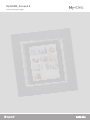 2
2
-
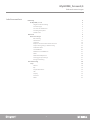 3
3
-
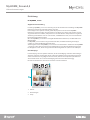 4
4
-
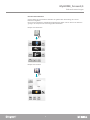 5
5
-
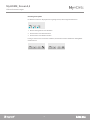 6
6
-
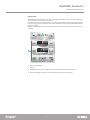 7
7
-
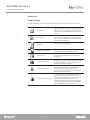 8
8
-
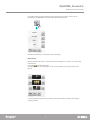 9
9
-
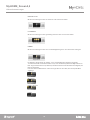 10
10
-
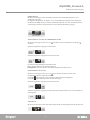 11
11
-
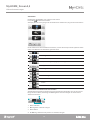 12
12
-
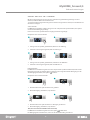 13
13
-
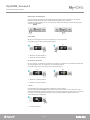 14
14
-
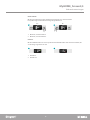 15
15
-
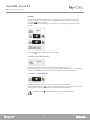 16
16
-
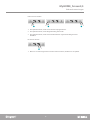 17
17
-
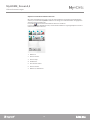 18
18
-
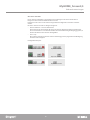 19
19
-
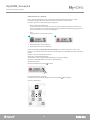 20
20
-
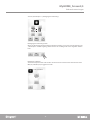 21
21
-
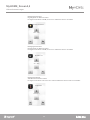 22
22
-
 23
23
-
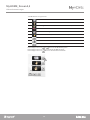 24
24
-
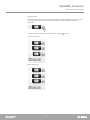 25
25
-
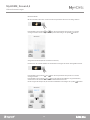 26
26
-
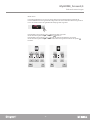 27
27
-
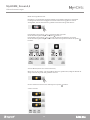 28
28
-
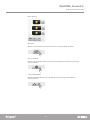 29
29
-
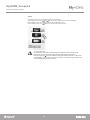 30
30
-
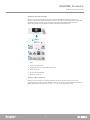 31
31
-
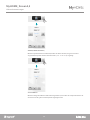 32
32
-
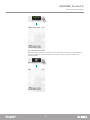 33
33
-
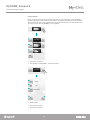 34
34
-
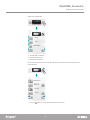 35
35
-
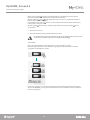 36
36
-
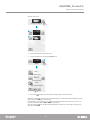 37
37
-
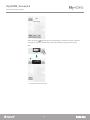 38
38
-
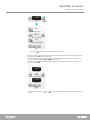 39
39
-
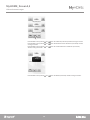 40
40
-
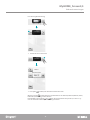 41
41
-
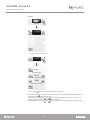 42
42
-
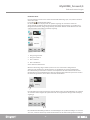 43
43
-
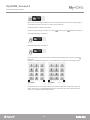 44
44
-
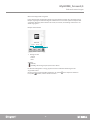 45
45
-
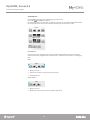 46
46
-
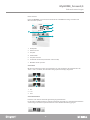 47
47
-
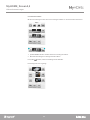 48
48
-
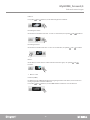 49
49
-
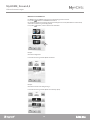 50
50
-
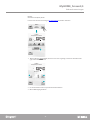 51
51
-
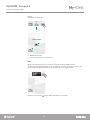 52
52
-
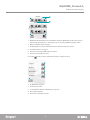 53
53
-
 54
54
-
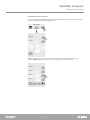 55
55
-
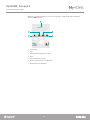 56
56
-
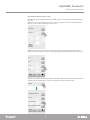 57
57
-
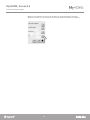 58
58
-
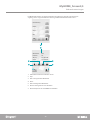 59
59
-
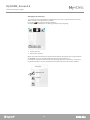 60
60
-
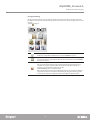 61
61
-
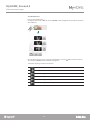 62
62
-
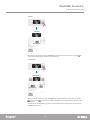 63
63
-
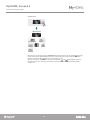 64
64
-
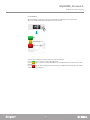 65
65
-
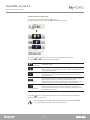 66
66
-
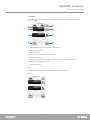 67
67
-
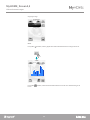 68
68
-
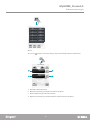 69
69
-
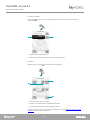 70
70
-
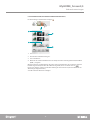 71
71
-
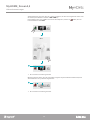 72
72
-
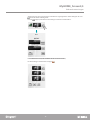 73
73
-
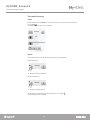 74
74
-
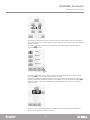 75
75
-
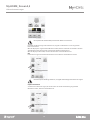 76
76
-
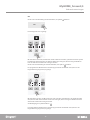 77
77
-
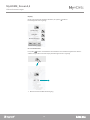 78
78
-
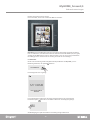 79
79
-
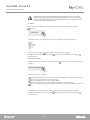 80
80
-
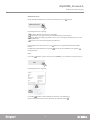 81
81
-
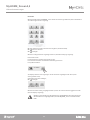 82
82
-
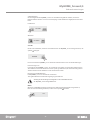 83
83
-
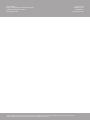 84
84
Bticino LN4890A Benutzerhandbuch
- Typ
- Benutzerhandbuch
Verwandte Artikel
-
Bticino MH4893 Benutzerhandbuch
-
Bticino F454 Benutzerhandbuch
-
Bticino MH4893 Benutzerhandbuch
-
Bticino H4890 Benutzerhandbuch
-
Bticino F454 Benutzerhandbuch
-
Bticino 3485 Benutzerhandbuch
-
Bticino 3486 Benutzerhandbuch
-
Bticino 3486 Bedienungsanleitung
-
Bticino 3485STD Benutzerhandbuch
-
Bticino 3486 Benutzerhandbuch